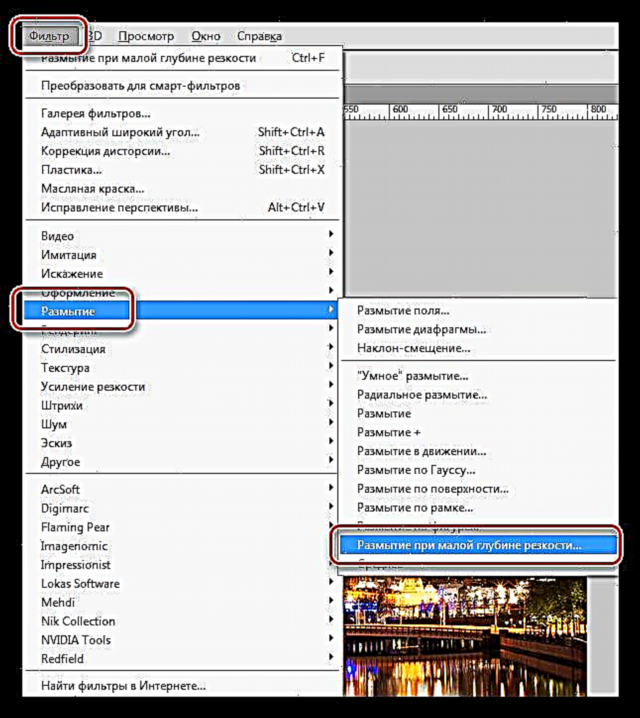Yapon dilindən "bulanık" olaraq tərcümə olunan Bokeh, diqqət mərkəzində olmayan obyektlərin o qədər qeyri-səlis olduğu üçün ən parlaq işıqlandırılan yerlərin ləkələrə çevrildiyi özünəməxsus təsir göstərir. Bu cür ləkələr ən çox fərqli dərəcədə işıqlandıran disklər şəklindədir.
Bu effekti artırmaq üçün fotoqraflar fotoşəkildəki arxa planı qarışdırır və ona parlaq vurğu əlavə edirlər. Bundan əlavə, görüntüyə sirr və ya parlaqlıq atmosferi vermək üçün bokeh toxumasını bulanıq bir fon ilə artıq hazırlanmış bir fotoşəkildə tətbiq etmək üçün bir texnika var.
Dokular İnternetdə tapıla bilər və ya fotoşəkillərinizdən müstəqil olaraq hazırlana bilər.
Bokeh effekti yaradın
Bu təlimdə öz bokeh toxumamızı yaradacağıq və bir şəhər mənzərəsindəki bir qızın fotoşəklinə əlavə edəcəyik.
Doku
Gecələr çəkilən şəkillərdən bir toxuma yaratmaq ən yaxşısıdır, çünki bizə lazım olan parlaq ziddiyyətli sahələr var. Bizim məqsədlərimiz üçün bir gecə şəhərinin belə bir görüntüsü olduqca uyğundur:

Təcrübə əldə etməklə hansı şəkilin toxuması yaratmaq üçün ideal olduğunu düzgün müəyyənləşdirməyi öyrənəcəksiniz.
- Bu görüntünü çağırılan xüsusi bir filtrlə düzgün şəkildə qarışdırmalıyıq "Sahənin dərinliyində qarışıqlıq". Menyuda yerləşir "Filtr" blokda "Qarışıqlıq".
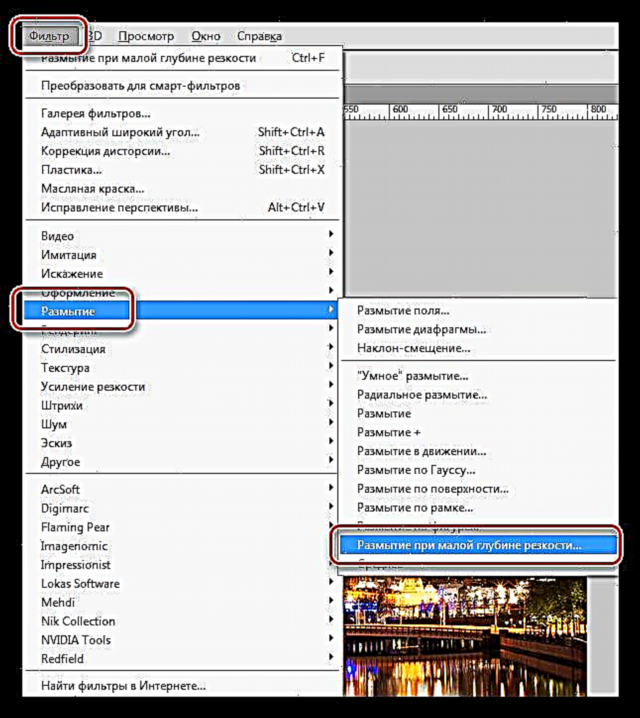
- Filtr parametrlərində, açılan siyahıda "Mənbə" element seçin Şəffaflıqsiyahıda "Forma" - Səkkizbucaqsürgülər Radius və Fokal uzunluq bulanıklığı düzəldin. Birinci sürgü, bulanma dərəcəsinə görə cavab verir, ikincisi isə təfərrüat üçün. Dəyərlər görünüşdən asılı olaraq "gözlə" seçilir.

- İtələyin Okbir filtr tətbiq edin və sonra şəkli istənilən formatda saxlayın.
Bu toxumanın yaradılmasını tamamlayır.
Foto üzərində Bokeh
Artıq qeyd edildiyi kimi, qızın fotoşəklinə toxuma tətbiq edəcəyik. Budur:

Gördüyünüz kimi, şəkildə artıq bokeh var, amma bu bizə çatmır. İndi bu təsiri gücləndirəcəyik və hətta yaradılan toxumamızla da əlavə edəcəyik.
1. Şəkli redaktorda açın və toxumasını üzərinə sürün. Lazım gələrsə, onu uzatın (və ya sıxışdırın) "Pulsuz çevrilmə" (CTRL + T).

2. Yalnız toxumadan yüngül sahələri tərk etmək üçün, bu təbəqə üçün qarışdırma rejimini dəyişdirin Ekran.

3. Hamısından eyni istifadə "Pulsuz çevrilmə" Dokulu döndərə, yatay və ya şaquli bir şəkildə çevirə bilərsiniz. Bunu etmək üçün, funksiya aktiv olduqda, sağ tıklamalı və kontekst menyusundakı uyğun elementi seçməlisiniz.

4. Gördüyümüz kimi, mütləq ehtiyac duymadığımız qızda parıltı (işıq ləkələri) göründü. Bəzi hallarda bu mənzərəni yaxşılaşdıra bilər, amma bu dəfə deyil. Dokulu təbəqə üçün bir maska yaradın, qara bir fırça götürün və bokehi çıxartmaq istədiyimiz yerdə maska ilə təbəqə üzərində rəngləyin.

Zəhmətlərimizin nəticələrinə baxmaq vaxtı gəldi.

Yəqin ki, son fotonun işlədiyimizdən fərqli olduğunu fərq etdiniz. Bu həqiqətdir, toxuma işlənmə prosesində yenidən əks olundu, lakin onsuz da şaquli. Təsəvvür və zövqə əsaslanaraq şəkillərinizlə hər şey edə bilərsiniz.
Beləliklə, sadə bir texnikanın köməyi ilə hər hansı bir fotoşəkildə bokeh effekti tətbiq edə bilərsiniz. Başqalarının toxumalarından istifadə etmək lazım deyil, xüsusən də onlar sizə yaraşmaya bilər, əksinə özünəməxsus şəkillərinizi yaradın.